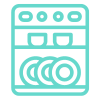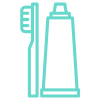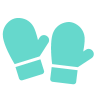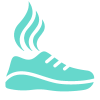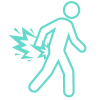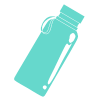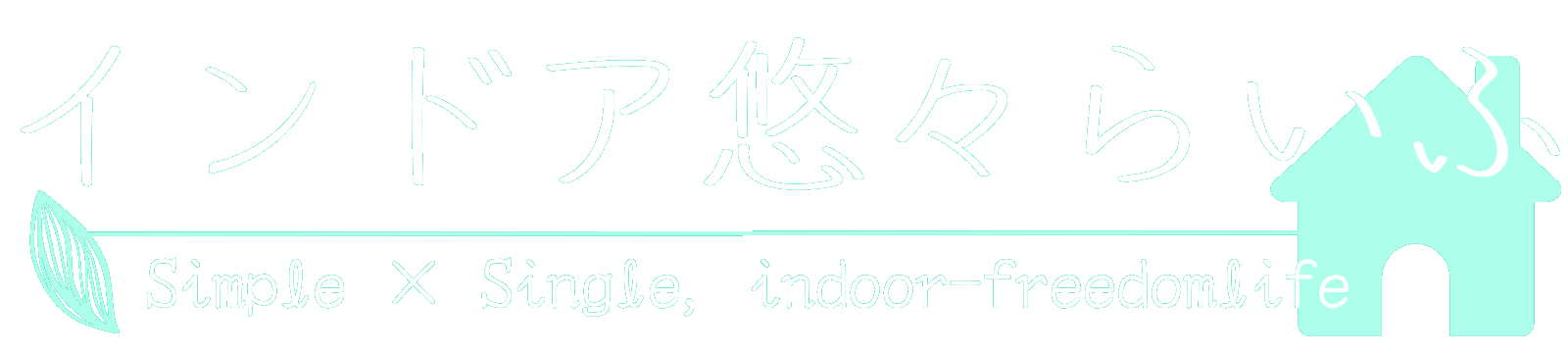「CapsLock」キーを「PgUp」に変更したらネットサーフィンの効率爆上がりになりました

パソコンキーボードの左のいい位置に鎮座している「CapsLock」というキー。
はっきり言って邪魔です。いらない子!
最近では単独で押すことで日本語入力のON/OFFになったようで使用率も上がってるらしいけど、でも必要ないです。
むしろ押し間違いでイライラすることのほうが多いです。
そんなCapsLockキー、邪魔だったのでキー変更ソフトで別のキーに割り当てしました。
キー変更ソフトでCapsLockをPgUpキーに変えてみた

必要ないのに押し間違ったりして無効にしたいCapsLockキー。
でも押し間違うってことはいい場所にいるってことでもあり、無効にするにはもったいない。
なのでキー割り当て変更ソフトを使って別のキーを割り当てることに。
私が使ったのは「KeySwap」というフリーソフト。
だいぶ前にリリースされたソフトですが愛用者も多く、Windows11でも問題なく動いてます。
そして私が割り当てたのは「PgUp」キー。
PgUpキーは矢印のところにあるかテンキーの近くにあることが多いキーですが、これを左手で押せる場所にもってくることによってとっても便利に使えるようになりました。
PgUpキーを割り当ててネットサーフィンを快適に
PgUpとPgDnは主に画面を上下にスクロールするときに使うキー。
一回押すだけで1ページ分スクロールできるので便利ですね。
マウスにホイールが標準装備な現在では使ってないという人も多いでしょうが、ホイールをくるくるするよりもPgUp・PgDnのほうが早いので慣れると快適です。
PgUpにすることでネットサーフィンが高速化
ブラウザ画面ではスペースキーがPgDnと同じ効果をします。
なのでCapsLockをPgUpに変えてしまえば、下にスクロールするときはスペースキー、上にスクロールするときはPgUpになったCapsLockキーでできるように。
普段右側にあるPgUp・PgDnを左手操作で画面上下できるようになります。
つまり右手にマウスを持ったまま左手でブラウザ画面を上下移動できるので、ネットサーフィンが高速化!ってわけです。
タブ切り替えも容易に
ただ実は、左手でブラウザ画面上下するだけならPgUpを左側に持ってくる必要はないんです。
スペースキーでPgDnの代わりになるように、「Shift+スペースキー」でPgUpの代わりになるので、キー割り当て変更しなくても左手だけで画面上下は可能だからです。
でもCapsLockをPgUpに変えたことで、タブ移動も便利に。
「Ctrl+Tab」でブラウザのタブ移動のショートカットになっていますが、「Ctrl+PgDn」で同様の効果、「Ctrl+PgUp」で逆方向のタブ移動となります。
つまり左手だけで「Ctrl+Tab」と「Ctrl+PgUp」の左右のタブ移動ができるので、右手をマウスに置いたままタブ移動も高速で可能に。
キーボードシールで分かりやすく
変更したCapsLockキーにはこんなシールを貼りました。

キーボード専用シールです。
キー割り当てを変更してもすぐに覚えることができません。体が今までの操作を覚えているので。
なので分かりやすくシールを利用。
キーボード用のシールなので容易にはがれることはありません。
ほかのキーも変更してみた
せっかくなので、ほかのキーも変更してみました。

- Enter・Backspace:多用するのに遠くて不便なので近くに移動
- 下矢印:予測変換で多用するため近くに移動
- 変換・無変換:使用頻度は少ないがないと困るのでズレてもらう
- Alt:左にあるから右はなくてもいい
- カタカナひらがなローマ字:いらない子
私は文章を打つので、よく使うEnterやBackspaceが離れた位置にあるのはめんどくさい!というわけでスペースキーの近くに移動。
下矢印も近いと便利。今は予測変換の精度が昔より良いので、スペースキーによる変換よりも多用するくらいです。
そして追いやった「変換」と「無変換」ですが、使わないわけではないキー。
「変換」は確定した後からでも再変換できるし、「無変換」は一発でカタカナ変換してくれるのでスペースキーで正しい変換が出なくてイライラすることもない。
なのでこの2つのキーはちょっとズレてもらいました。
つぶれたのは「カタカナひらがなローマ字」のキーと「Alt」キー。
Altは左にある方しか使ってなかったのでいいかなと思ったので。
いらないキーはほかのキーにしてしまおう
キーボードの使わないキーは押し間違いもあるので、ほかのキーにしてしまった方がいいですね。
使わないキーを物理的に引き抜く過激派もいるようですが、キー割り当てソフトを使えば割り当て変更だけでなくただ単に無効にもできるのでそちらをお勧めします。
ほかにも自分好みの配列にすると操作が捗り効率UPですよ。